Autor:
Randy Alexander
Fecha De Creación:
3 Abril 2021
Fecha De Actualización:
1 Mes De Julio 2024
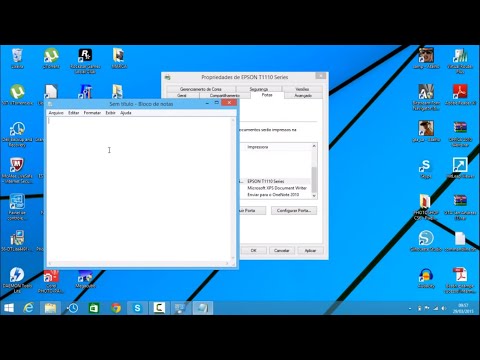
Contenido
Dependiendo de si su red es un cable de conexión o un servicio DSL, el proceso de configuración será diferente. Haga clic aquí para obtener instrucciones para configurar una red cableada y haga clic aquí para obtener instrucciones sobre cómo configurar una conexión DSL. Si no está seguro del tipo de conexión que utiliza, debe comunicarse con su proveedor de servicios de red.
Pasos
Método 1 de 2: configurar una red cableada
Conecte el cable del módem a la computadora. Asegúrese de que su computadora esté ubicada cerca de una toma de corriente.

Enchufe el cable del módem en la toma de red de la pared.
Conecte el módem. La mayoría de los moduladores no tienen un interruptor de encendido / apagado. Para encender / apagar el dispositivo, solo necesita enchufarlo y desenchufarlo.
- Una vez habilitado, el módem pasará por el proceso de arranque. Si la luz del módem está baja y deja de parpadear, el dispositivo ha terminado de iniciarse. Por lo general, solo una lámpara seguirá parpadeando.
- Normalmente, el módem tarda entre 30 y 60 segundos en encenderse por completo.
- Si se trata de un módem nuevo, deberá llamar a su proveedor y proporcionar información del módem porque no podrán admitirlo si el dispositivo no está vinculado a su cuenta. Busque el número de serie y la dirección MAC del módem impresos en la parte inferior o lateral del módem.

Verifique la conexión a Internet. Abra un navegador y vaya a cualquier sitio web que haya visitado recientemente, la página web se cargará desde la caché. Si el sitio web se carga correctamente, puede acceder a la red. Si no es así, complete el resto del proceso.- La búsqueda de determinadas palabras clave en un motor de búsqueda también es una buena forma de consultar Internet.
Método 2 de 2: configurar una red DSL

Conecte el módem DSL a su computadora. Asegúrese de que su computadora esté ubicada cerca de una toma de corriente.
Conecte el cable del módem DSL a la toma de red de la pared.
Conecte el módem DSL. La mayoría de los moduladores no tienen un interruptor de encendido / apagado. Para encender / apagar el dispositivo, solo necesita enchufarlo y desenchufarlo.
- Una vez habilitado, el módem pasará por el proceso de arranque. Si la luz del módem está baja y deja de parpadear, el dispositivo ha terminado de iniciarse. Por lo general, solo una lámpara seguirá parpadeando.
- Por lo general, el módem tarda entre 30 y 60 segundos en encenderse por completo.
- Para los nuevos módems, deberá llamar a su proveedor de servicios DSL para solicitar asociar el módem con la cuenta de usuario de red y la contraseña. Si no conoce esta información, llame a su proveedor de servicios para preguntar.
Inicie sesión en la pantalla del administrador del módem. Abra un navegador web. En el campo de dirección, ingrese la dirección IP del módem (generalmente impresa en el dispositivo o en su manual de usuario).
- Las direcciones IP comunes son 192.168.0.1 y 192.168.1.1. Haga clic aquí para ver una lista de direcciones IP específicas.
Introduzca la cuenta de usuario y la contraseña de la red DSL. Una vez que esté conectado a la pantalla de administrador del módem, busque el campo PPPoE. Ingrese su nombre de usuario y contraseña en el campo PPPoE. El nombre de usuario suele ser una dirección de correo electrónico.
- Si no conoce el nombre y la contraseña de la cuenta de usuario, póngase en contacto con su operador de DSL.
Guardar ajustes. Guarde la configuración una vez finalizada la configuración. La luz de Internet del módem se volverá verde, lo que indica que está en línea.
Verifique la conexión a Internet. Abra un navegador y vaya a algo que haya visitado recientemente, la página se cargará desde la memoria del programa. Si el sitio web se carga correctamente, puede acceder a la red. Si no es así, complete el resto del proceso.
- La búsqueda de determinadas palabras clave en los motores de búsqueda también es una buena forma de consultar Internet.
Las direcciones IP son algunos módems y enrutadores comunes
- Alcatel SpeedTouch Home / Pro - 10.0.0.138 (sin contraseña predeterminada)
- Alcatel SpeedTouch 510/530/570 - 10.0.0.138 (sin contraseña predeterminada)
- Asus RT-N16 - 192.168.1.1 (la contraseña predeterminada es "admin")
- Billion BIPAC-711 CE - 192.168.1.254 (la contraseña predeterminada es "admin")
- Billion BIPAC-741 GE - 192.168.1.254 (la contraseña predeterminada es "admin")
- Billion BIPAC-743 GE - 192.168.1.254 (la contraseña predeterminada es "admin")
- Billion BIPAC-5100 - 192.168.1.254 (la contraseña predeterminada es "admin")
- Billion BIPAC-7500G - 192.168.1.254 (la contraseña predeterminada es "admin")
- Dell Wireless 2300 - 192.168.2.1 (la extensión 1 es * fija *) enrutador
- D-Link DSL-302G - 10.1.1.1 (puerto Ethernet) o 10.1.1.2 (puerto USB)
- D-Link DSL-500 - 192.168.0.1 (la contraseña predeterminada es "privada")
- D-Link DSL-504 - 192.168.0.1 (la contraseña predeterminada es "privada")
- D-Link DSL-604 + - 192.168.0.1 (la contraseña predeterminada es "privada")
- DrayTek Vigor 2500 - 192.168.1.1
- DrayTek Vigor 2500We - 192.168.1.1
- DrayTek Vigor 2600 - 192.168.1.1
- DrayTek Vigor 2600We - 192.168.1.1
- Dynalink RTA300 - 192.168.1.1
- Dynalink RTA300W - 192.168.1.1
- Netcomm NB1300: 192.168.1.1
- Netcomm NB1300Plus4: 192.168.1.1
- Netcomm NB3300: 192.168.1.1
- Netcomm NB6 - 192.168.1.1 (el nombre de usuario predeterminado es "admin", la contraseña predeterminada es "admin")
- Netcomm NB6PLUS4W - 192.168.1.1 (el nombre de usuario predeterminado es "admin", la contraseña predeterminada es "admin", el código de clave WEP predeterminado es "a1b2c3d4e5")
- Netgear DG814 - 192.168.0.1
- Netgear DGN2000 - 192.168.0.1 (el nombre de usuario predeterminado es "admin", la contraseña predeterminada es "contraseña")
- Web Excel PT-3808 - 10.0.0.2
- Web Excel PT-3812 - 10.0.0.2



